Factori de formatare a instalării
Pentru a obține cea mai recentă versiune oficială a programului, trebuie să utilizați butonul din această pagină. Urmărim actualizările, software-ul va fi întotdeauna actualizat, descărcați programul și începeți instalarea. Mai întâi trebuie să găsim fișierul descărcat în dosarul computerului nostru. Implicit, acesta este directorul Descărcări.
- Rulați fișierul nostru cu un dublu clic pe butonul stâng al mouse-ului și începeți instalarea.
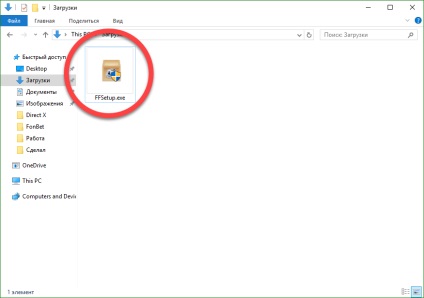
- Inițial, alegeți limba în care va fi afișată instalarea și programul și faceți clic pe "OK".

- Aceasta este etapa inițială a instalării, în care se recomandă închiderea tuturor programelor care rulează pentru instalarea corectă a aplicației, nu este deloc necesar, faceți clic pe butonul "Next".
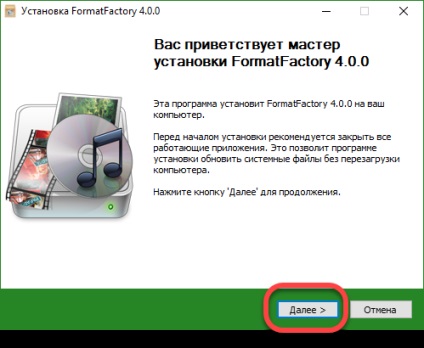
- Aici veți găsi informații detaliate despre instalarea noastră, în special o listă de chei pentru instalarea liniștită a versiunilor rusești și engleză și schimbarea catalogului lor. După recomandare, după citire, faceți clic pe "Următorul".
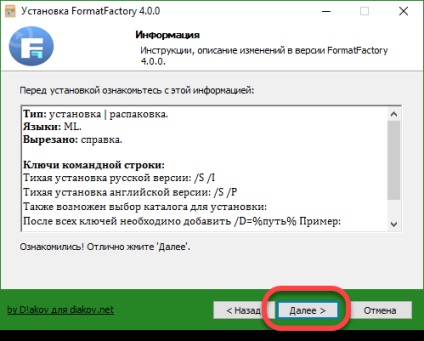
- Următorul pas va necesita configurarea instalatorului. Trebuie să alegem tipul de aplicație, aceasta este o versiune simplă sau portabilă și să specificăm ce comenzi rapide trebuie create. Când toate căpușele sunt plasate în locurile lor, apăsați din nou butonul cu inscripția: "Următorul".

- Alegeți calea de instalare a programului. O vom lăsa neschimbată, dacă este necesar, puteți alege orice alt director țintă. Când ați terminat, dați clic pe "Instalați".
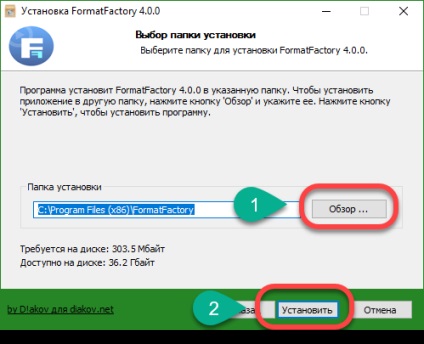
- Instalarea a început, va dura ceva timp, așteptăm finalizarea procesului.
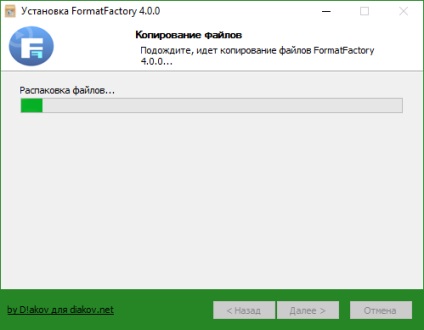
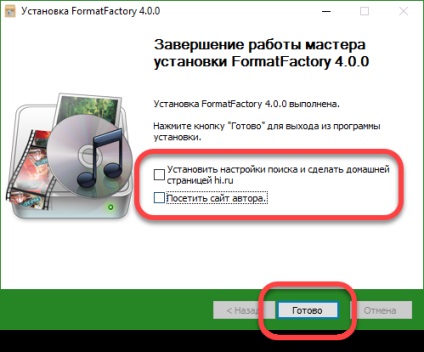
Aceasta finalizează instalarea FormatFactory și putem continua să o revedem. Mai jos, se va descrie programul în sine și metodologia de lucru cu acesta. Să mergem ...
FormatFactoty ce este acest program?
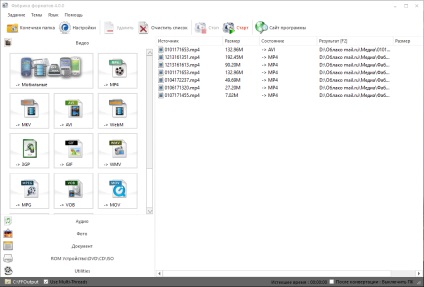
Panoul de sus
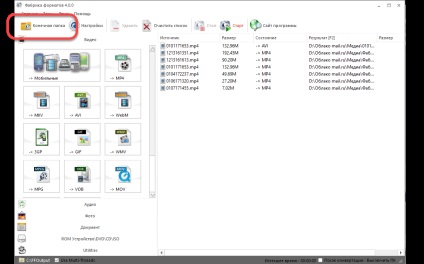
Înainte este cheia "Setări", cu care o să ajungem acum. Faceți clic pe buton și mergeți la configurarea Configurație fabrică.
Setările programului
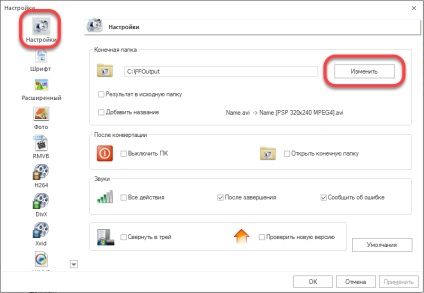
Aici puteți configura și câteva opțiuni, prin setarea casetelor de selectare la elementele dorite. Aceasta include adăugarea rezultatului în directorul sursă și adăugarea unui nume în fișier.
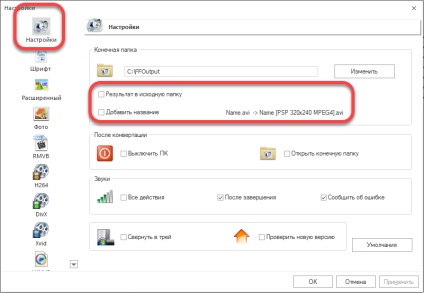
Următorul set de setări de bază este configurația operației după finalizarea conversiei. Putem să dezactivați computerul sau să deschideți directorul țintă. Sunetele sunt de asemenea ajustate, de exemplu, pentru toate acțiunile, procesul de conversie este finalizat și se înregistrează o eroare.
Erori pot apărea, de exemplu, atunci când încercați să convertiți un fișier "rupt" obținut prin copierea sau mutarea incorectă. Poate fi un disc deteriorat și așa mai departe.
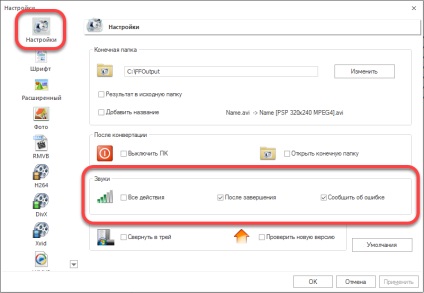
Chiar de jos vom vedea o bifare „Minimizarea la tava“ pe care le oferă - atunci când minimizarea programului este transformat într-o pictogramă nu pe pictograma din bara de activități și tava de sistem, care, în opinia noastră, este mult mai convenabil și economisește spațiu de lucru din bara de activități.
O altă casetă de selectare vă permite să verificați actualizarea programului la următoarea pornire. Să verificăm dacă funcționează. Am pus "pasărea" necesară și închidem programul pentru ao reporni.
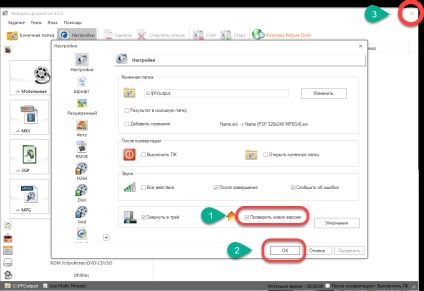
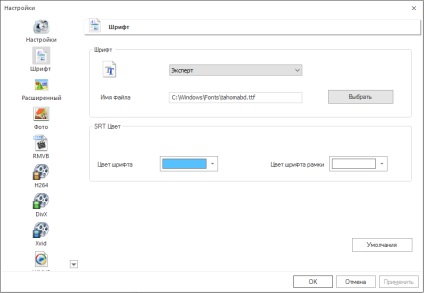
În setările pentru fotografii, puteți utiliza glisoarele pentru a seta calitatea imaginilor JPEG și WebP.
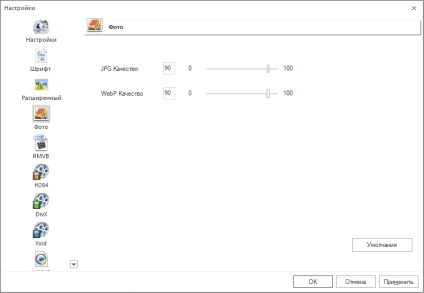
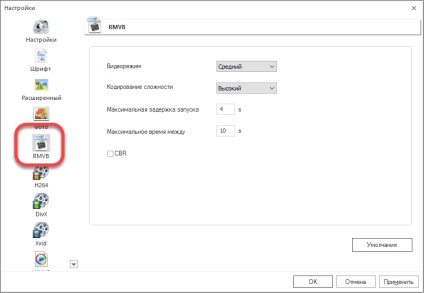
Continuați, așteptăm configurarea codecului H264. Acesta este unul dintre cele mai populare formate și aici putem configura codificarea de dragul calității sau vitezei.
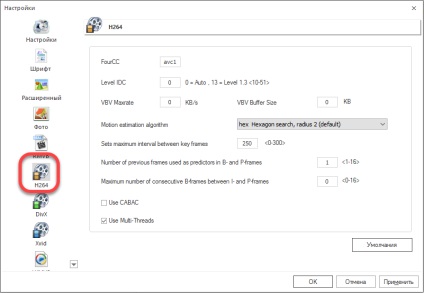
Aceleași setări sunt, de asemenea, disponibile pentru formatul DivX la fel de popular, cu toate acestea, deja învechit.
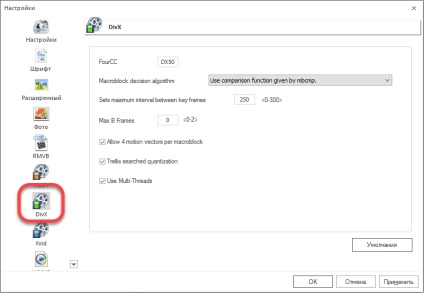
Xvid nu este mult diferit de predecesorul său.
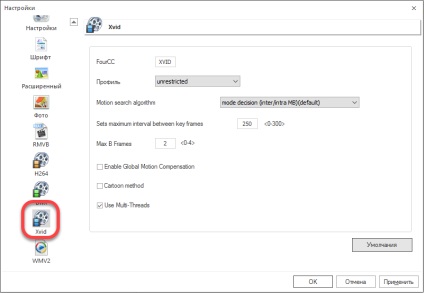
Ultima din secțiunea de setări este formatul WMV2 puțin utilizat. Dacă aveți nevoie de aceasta, configurați algoritmul într-un mod convenabil.
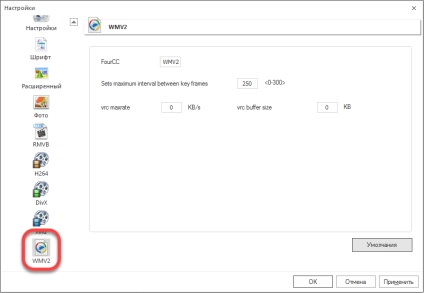
Notă: după fiecare modificare făcută la setări, nu uitați să faceți clic pe butonul cu textul "Aplicați". În caz contrar, setările pot fi pierdute.
Coloana laterală
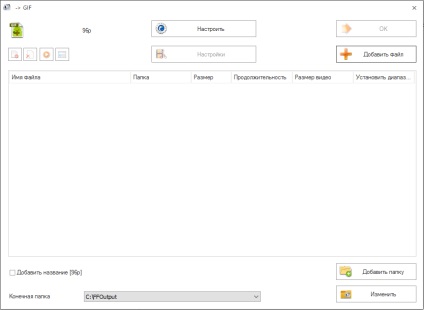
În fila "Audio", prea multe extensii și orice fișier muzical pot fi transformate în format MP3 sau într-un alt format convenabil pentru noi.
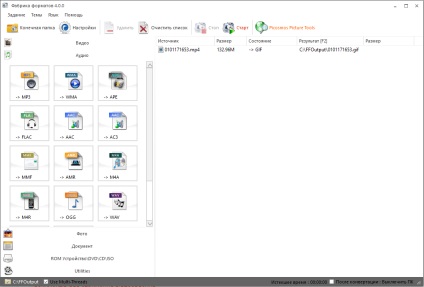
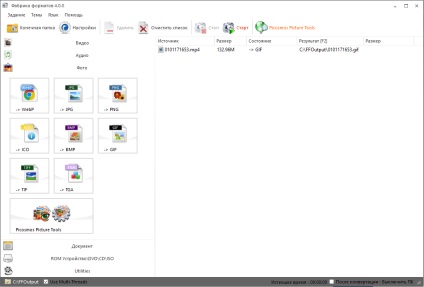
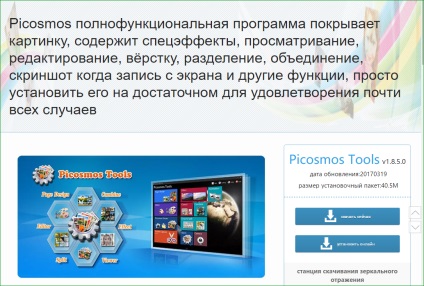
În meniul "Document" puteți lucra cu formate PDF și alte formate. Acestea sunt:
- Mobi. Acest format este adesea folosit pentru a crea cărți electronice, este un container comun, în care există text în sine, imagini și alte fișiere media;
- EPub. Acesta este un format deschis pentru crearea de cărți electronice, fiind elaborat de reprezentanții Forumului Internațional pentru Publicații Digitale, numit în scurt timp IDPF;
- Format AZW, care a înlocuit Amazon AZW. Acest algoritm acceptă cele mai recente tehnologii, cum ar fi HTML5 și CSS3.
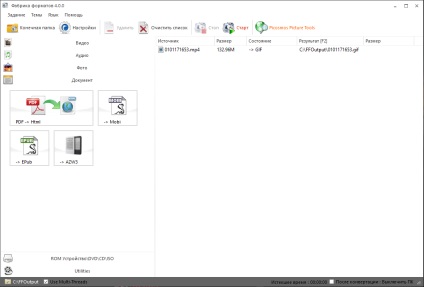
În FormatFactory, puteți lucra cu ambele discuri și imaginile lor. Puteți converti medii Bluray în MKV, DVD la orice format, convertiți Audio-CD în fișiere muzicale, creați o imagine și puteți să o transcodezi în diferite formate.
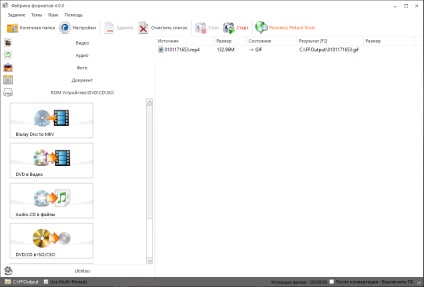
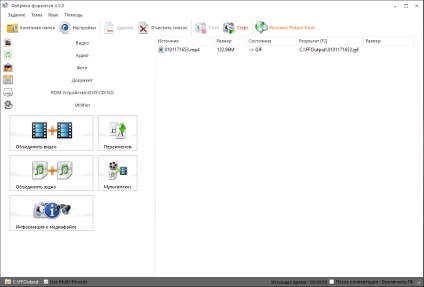
Spațiul de lucru
Aceasta este partea din fereastra în care este afișată lista fișierelor procesate și este afișată evoluția operației de conversie. Printre altele, aici puteți seta prioritatea programului și puteți obține informații despre fișier. Acest lucru se face folosind meniul contextual, care este cauzat de click dreapta pe spațiul gol.
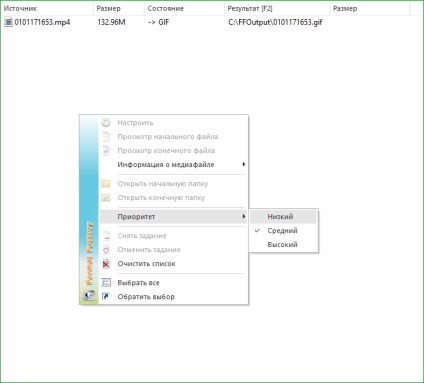
În partea de jos a ferestrei programului, puteți configura utilizarea multithreading, ceea ce va accelera foarte mult conversia.
Cum se utilizează FormatFactory
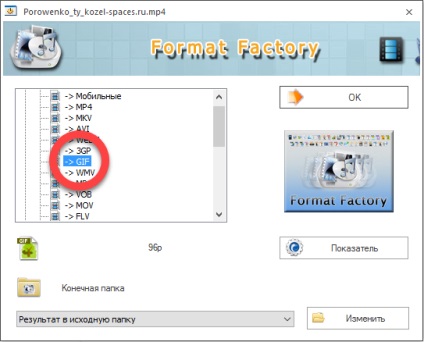
- Când faceți clic pe "OK", fișierul va fi adăugat la program și afișat în fereastra principală.
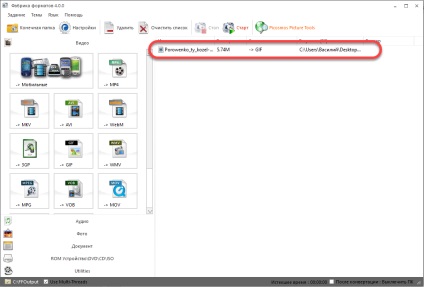
- Înainte de a începe conversia, trebuie să ajustați puțin algoritmul de codificare, pentru acest clic pe înregistrare cu butonul din dreapta al mouse-ului și selectați "Configurare".
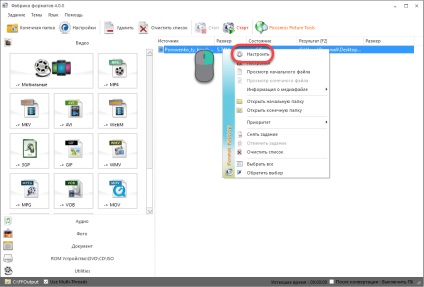
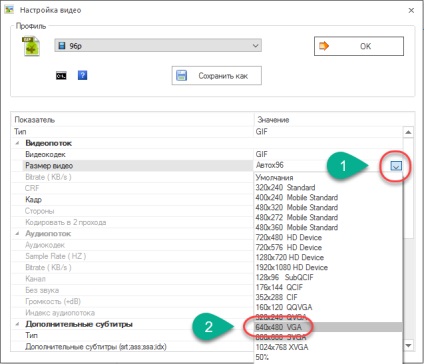
- Apoi setați numărul de cadre pe secundă sau toate frecvențele FPS familiare. Aici trebuie sa precizam, ideea este că ochiul uman nu poate percepe nimic peste 25 f / s, astfel încât cursa pentru cel mai mare număr va avea nici un efect, și necesită doar un plus de performanta PC-ului. Deschideți meniul "Cadru" și setați valoarea la 25.
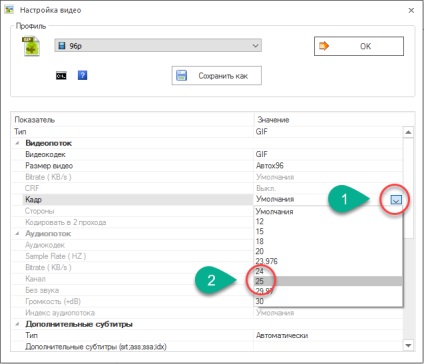
- După terminarea pregătirii, apăsați tasta "OK".
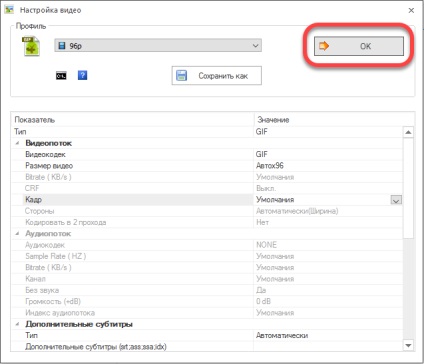
- Rămâne doar să începeți procesul și așteptați până când conversia este finalizată. Facem click pe butonul cu inscripția: "Start".
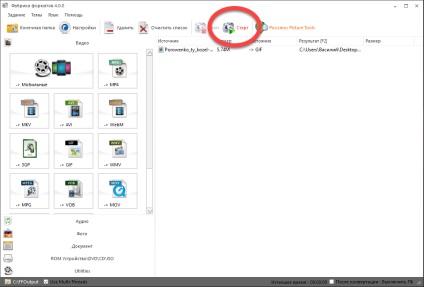
- Conversia sa terminat, ne-a luat mai puțin de un minut, dimensiunea cadrului este mică și fișierul însuși "cântărește" puțin.
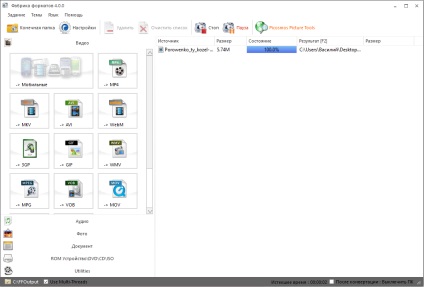
- Rămâne să găsim dosarul nostru. Pentru a face acest lucru, faceți clic pe butonul "Final folder".
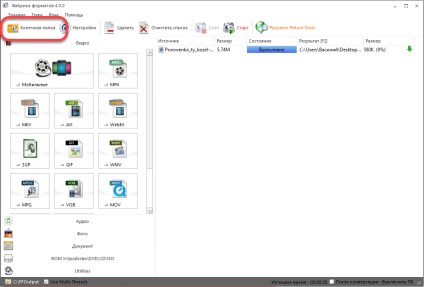
Evaluarea noastră sa bazat pe:
- Windows 64 bit;
- AMD Athlon X2 245;
- 6 GB de memorie RAM;
- NVidia GeForce GTS250.
Eroare de eroare 0x00000001 din Format Factory
Ca o concluzie
Descărcați FormatFactor
Pe butonul de mai jos, puteți descărca gratuit cea mai recentă versiune rusă a programului FormatFactory. Aplicația este potrivită pentru următoarele sisteme de operare:
Descărcați convertorul poate fi de 32 și 64 de biți, în unele cazuri poate fi necesar să rulați ca administrator.
Programator: Free Time.